'>

Pokretanje svih aplikacija i programa sa sustavom Windows može ubrzati pokretanje kada ih koristite, ali to može usporiti računalo na indeksiranje. Pa bi trebao onemogućiti neke programe za pokretanje u sustavu Windows, zar ne?
Ne brinite Ovaj post će vam pokazati kako onemogućiti programe za pokretanje u sustavu Windows 10 lako i brzo.
Kako upravljati i onemogućiti programe za pokretanje sustava Windows 10
- Upravljanje i onemogućavanje programa za pokretanje
- Koji programi bi trebali biti omogućeni ili onemogućeni prilikom pokretanja
- Savjet za profesionalce: Ažurirajte upravljačke programe
1. Upravljanje i onemogućavanje programa za pokretanje
Kao što znate, programima za pokretanje možete upravljati i onemogućiti ih u Upravitelju zadataka za računala sa sustavom Windows 10. Dakle, prvo biste trebali otvoriti Task Manager na računalu, a zatim upravljati programima za pokretanje.
Korak 1: Otvorite Task Manager na računalu
Prvo biste trebali pokrenuti Upravitelj zadataka na računalu.Postoje različiti načini otvaranja upravitelja zadataka:
1) Na tipkovnici pritisnite Ctrl i Shift i Esc tipke istovremeno. Ovo je brza i jednostavna metoda za pokretanje Upravitelja zadataka.
2) Pritisnite tipku Tipka s logotipom sustava Windows i R istodobno upišite taskmgr i kliknite u redu otvoriti Upravitelj zadataka .
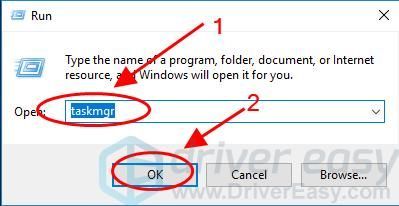
3) Desnom tipkom miša kliknite Početak gumb u donjem lijevom kutu, kliknite Upravitelj zadataka otvoriti ga.
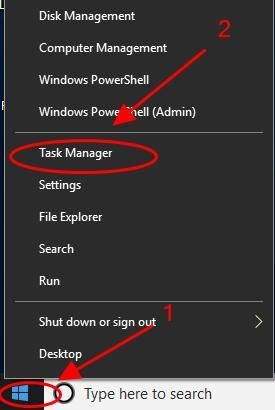
Korak 2: Onemogućite programe za pokretanje u upravitelju zadataka
Jednom kada otvorite Task Manager, možete započeti upravljanje ili onemogućavanje programa za pokretanje za Windows 10.
1) U upravitelju zadataka kliknite Pokretanje s gornjeg izbornika.
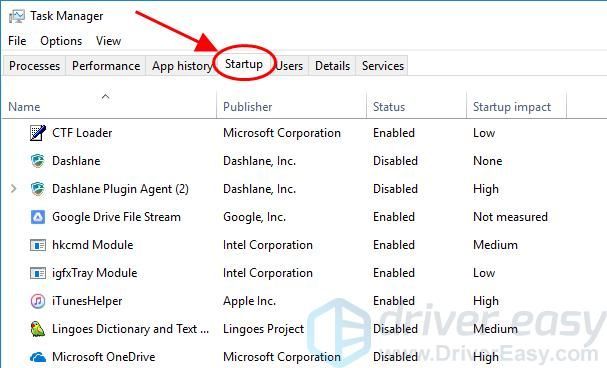
2) Odaberite program koji trebate onemogućiti i kliknite na Onemogući dugme.
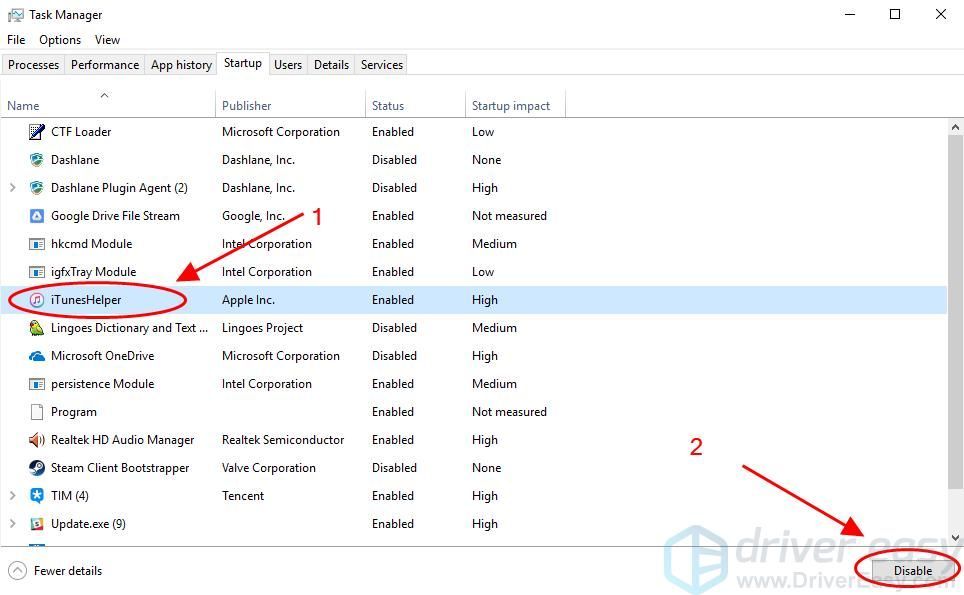
Ako je program onemogućen, vidjet ćete Omogućiti u donjem desnom kutu.
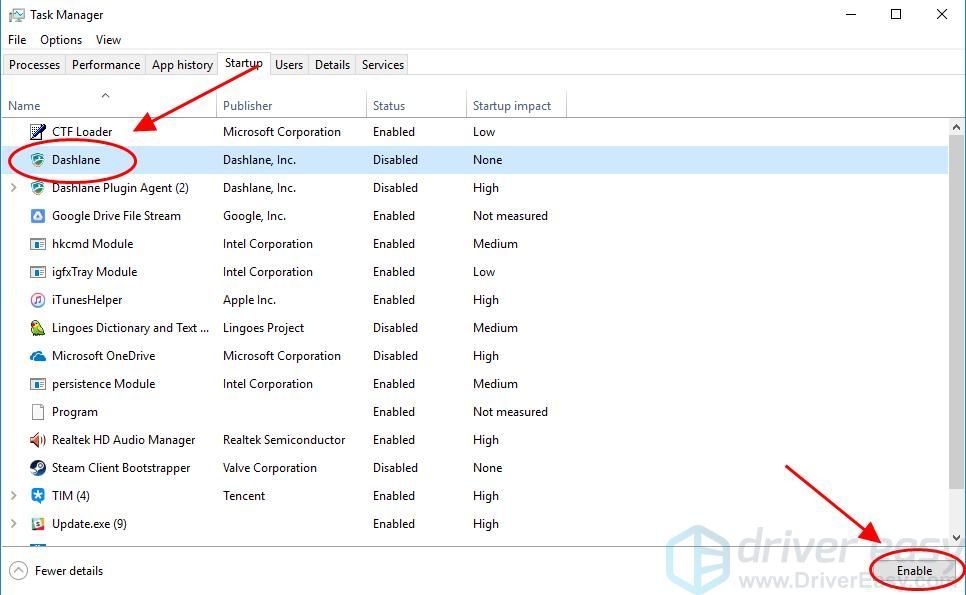
3) Morat ćete ponavljati gornje korake dok ne onemogućite programe koje želite.
Ako naiđete na neke programe koji vam nisu poznati, nemojte ih onemogućiti tako brzo. Možete i jednostavnim pretraživanjem provjeriti je li ispravno onemogućiti.
4) Nakon toga zatvorite Upravitelj zadataka i ponovo pokrenite Windows 10 računalo.
Nakon ponovnog pokretanja, računalo bi trebalo stupiti na snagu i brže se pokrenuti.
2. Koji bi programi trebali dopustiti ili onemogućiti prilikom pokretanja
Ako niste sigurni koji programi trebaju biti omogućeni ili onemogućeni prilikom pokretanja, možete provjeriti ove savjete.
Koji programi bi trebali biti omogućeni prilikom pokretanja
Postoje osnovni programi koje treba omogućiti kako bi se osiguralo da vaš sustav ispravno radi prilikom pokretanja.
1) Antivirus programa kao što su Windows Defender i Avira, a povezane usluge trebale bi se automatski pokretati pri pokretanju sustava Windows 10, kako bi cijelo vrijeme zaštitile vaše računalo od napada.
2) Microsoftove usluge ne bi trebao biti onemogućen očito.
3) Ostavite to sa uslugama i programima za audio, bežično povezivanje, dodirnu podlogu i grafiku.
4) Sve što smatrate potrebnim za automatsko pokretanje prilikom pokretanja.
Koje programe treba onemogućiti prilikom pokretanja
Trebali biste onemogućiti usluge i programe koji nisu potrebni za pokretanje i pojest će resurse vašeg sustava. Na primjer:
1) Adobe je vrlo važna usluga za vaše računalo sa sustavom Windows 10 i za pokretanje je potrebno mnogo resursa sustava, tako da ga možete onemogućiti u programima za pokretanje i otvoriti kad god je to potrebno.
2) Aplikacije i usluge o uređaju Apple i iOS, kao što su iTunes, Apple Push, koje možda nećete trebati otvoriti svaki put prilikom dizanja, a zatim ih možete onemogućiti.
3) Postoji više programa koji se mogu onemogućiti pri pokretanju sustava Windows 10, a ne ograničiti na gore navedene. Kako se programi i usluge razlikuju od računala, ovdje ne možemo sve obuhvatiti. Pažljivo provjerite.
3. Savjet za profesionalce: ažurirajte upravljačke programe
Problemi s upravljačkim programima, poput nedostajućih ili zastarjelih upravljačkih programa na računalu, mogu usporiti vaš Windows sustav. Stoga, osim onemogućavanja programa za pokretanje sustava Windows 10, trebali biste provjeriti imaju li upravljački programi na računalu najnoviju verziju i ažurirati one koji nemaju.
Možete ručno preuzeti najnoviju verziju upravljačkih programa od proizvođača i instalirati je na svoje računalo. To zahtijeva vrijeme i računalne vještine.
Ako nemate vremena ili strpljenja, to možete učiniti automatski Vozač jednostavno .
Driver Easy automatski će prepoznati vaš sustav i pronaći odgovarajuće upravljačke programe za njega. Ne morate točno znati na kojem sustavu radi vaše računalo, ne treba vas mučiti pogrešan upravljački program koji biste preuzimali i ne trebate brinuti hoćete li pogriješiti prilikom instalacije.
Možete automatski ažurirati upravljačke programe s bilo kojim BESPLATNO ili Za inačica Driver Easy. Potrebna su samo dva jednostavna klika s Pro verzijom (i dobit ćete punu podršku i 30-dnevno jamstvo povrata novca ).
1) preuzimanje datoteka i instalirajte Driver Easy.
2) Jednostavno pokrenite upravljački program i kliknite Skeniraj sada . Tada će Driver Easy skenirati vaše računalo i otkriti sve upravljačke programe.
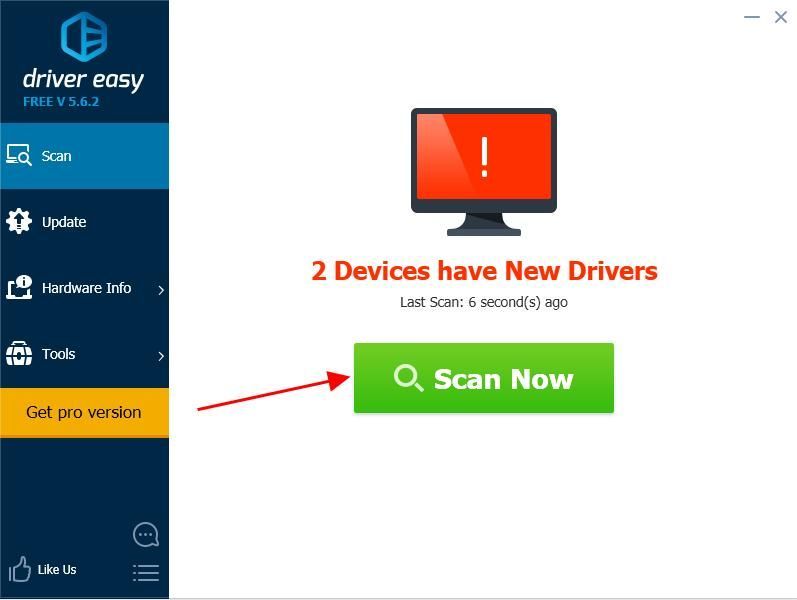
3) Kliknite ažuriranje gumb pored naziva uređaja za preuzimanje najnovijeg upravljačkog programa (to možete učiniti pomoću BESPLATNO verzija). Zatim instalirajte upravljački program u svoje računalo.
Ili kliknite Ažuriraj sve da biste automatski preuzeli i instalirali ispravnu verziju svih upravljačkih programa s problemima (to možete učiniti pomoću Pro verzija , a od vas će se zatražiti nadogradnja kad kliknete Ažuriraj sve ).
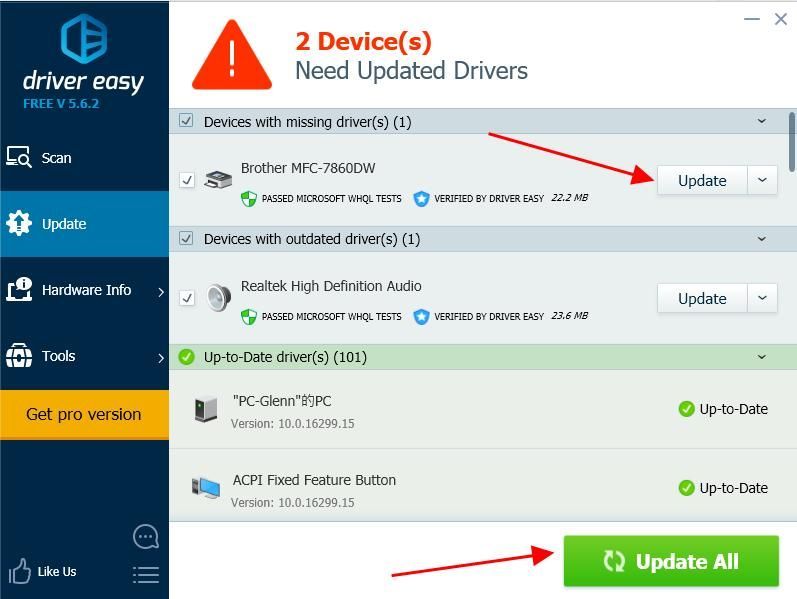
4) Ponovo pokrenite računalo da bi stupilo na snagu.
To je to. Nadam se da ovaj post pomaže onemogućavanje programa za pokretanje u sustavu Windows 10 i brže pokretanje sustava.


![[Riješeno] Forza Horizon 5 se ne pokreće](https://letmeknow.ch/img/knowledge/11/forza-horizon-5-not-launching.jpg)
![[RJEŠENO] Kôd pogreške kamere kamere Windows 0xa00f4292](https://letmeknow.ch/img/common-errors/25/windows-camera-error-code-0xa00f4292.jpg)


